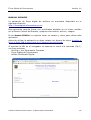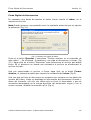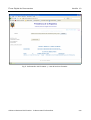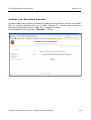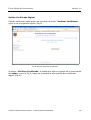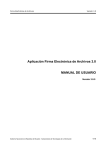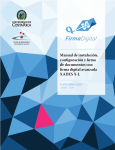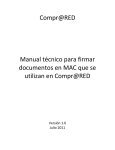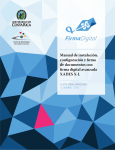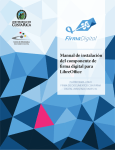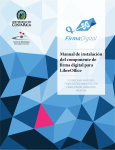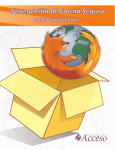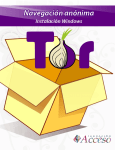Download Aplicación Firma Digital de Archivos v1.0 MANUAL DE USUARIO
Transcript
Firma Digital de Documentos Versión 1.0 Aplicación Firma Digital de Archivos v1.0 MANUAL DE USUARIO Versión [1.0.0] Gobierno Nacional del Ecuador . Subsecretaría Informática 1/10 Firma Digital de Documentos Versión 1.0 Licencia Usted es libre de: copiar, distribuir y comunicar públicamente la obra hacer obras derivadas Condiciones: Reconocimiento. Debe reconocer los créditos de la obra de la manera especificada por el autor o el licenciador (pero no de una manera que sugiera que tiene su apoyo o apoyan el uso que hace de su obra). Compartir bajo la misma licencia. Si altera o transforma esta obra, o genera una obra derivada, sólo puede distribuir la obra generada bajo una licencia idéntica a ésta. • • • Al reutilizar o distribuir la obra, tiene que dejar bien claro los términos de la licencia de esta obra. Alguna de estas condiciones puede no aplicarse si se obtiene el permiso del titular de los derechos de autor Nada en esta licencia menoscaba o restringe los derechos morales del autor. Para ver la licencia completa, visite: http://creativecommons.org/licenses/by-sa/2.5/es/legalcode.es Gobierno Nacional del Ecuador . Subsecretaría Informática 2/10 Firma Digital de Documentos Versión 1.0 MANUAL USUARIO La aplicación de firma digital de archivos se encuentra disponible en la siguiente dirección http://firmadigital.informatica.gov.ec Esta aplicación permite firmar con certificados digitales en un token, emitido por el Banco Central del Ecuador, cualquier documento, archivo, imagen. Es de Acceso Público no requiere tener un usuario y clave para utilizar esta aplicación. Antes de utilizar la aplicación se debe instalar los drivers de token Instalador de Driver de Token USB de firma digital de la CA Banco Central del Ecuador Al ejecutar la URL en el navegador se observa un menú a la izquierda (Fig 1) con tres opciones: – Verificar y Ver Documento Firmando – Firma Digital de Documentos – Validar Certificado Digital Fig 1 Menú del Sistema Gobierno Nacional del Ecuador . Subsecretaría Informática 3/10 Firma Digital de Documentos Versión 1.0 Firma Digital de Documentos Es necesario que antes de apretar el botón firmar inserte el token, en el respectivo slot usb. Nota:Puede observar una pantalla como la siguiente antes de que se ejecute la aplicación (Fig 2.1) Fig 2.1 Mensaje de Applet Firmado Pulse el el botòn Ejecutar y seleccione “Confiar siempre en el contenido de este editor” . Se mostrará la pantalla y nos pide el documento a firmar (Fig 2.2). Haga click en el botón “Examinar” para seleccionar el archivo que desea firma. En el directorio en donde ese encuentre el archivo se almacenará el archivo firmado. Una vez seleccionado el archivo a firmar haga click en el botón Firmar Archivo, el sistema le pedirá que ingrese la contraseña del token (Fig 3). Una vez que se firme el documento se muestra una ventana con los datos del usuario del token, luego se despliega la información del documento firmado y datos del firmante, con ello nos indica que se firmó el documento y que se encuentra almacenado en la misma dirección del documento origen y con el mismo nombre, añadido la extensión p7m (Fig 4). Gobierno Nacional del Ecuador . Subsecretaría Informática 4/10 Firma Digital de Documentos Versión 1.0 Fig 2.2. Opción Firmar Documentos Fig 3. Ingreso de la clave del token Fig 4. Información del Firmante Gobierno Nacional del Ecuador . Subsecretaría Informática 5/10 Firma Digital de Documentos Versión 1.0 Fig 5. Información del Firmante y ruta del archivo firmado. Gobierno Nacional del Ecuador . Subsecretaría Informática 6/10 Firma Digital de Documentos Versión 1.0 Verificar y Ver Documento Firmando Al seleccionar esta opción el sistema le pedirá que ingrese el archivo a verificar. Esto lo realiza haciendo click en el botón “Examinar” y seleccionar el archivo que desea verificar la firma, debe ser un archivo firmado. A continuación pulse el botón “Aceptar” (Fig 6). Fig 6. Verificación de Archivo Firmado Digitalmente. Gobierno Nacional del Ecuador . Subsecretaría Informática 7/10 Firma Digital de Documentos Versión 1.0 Luego el sistema le mostrara una pantalla con la información del firmante. Dependiendo de la configuración del sistema operativo y el navegador, se mostrará el archivo original automáticamente. Sino pulse el enlace “Ver Documento” (Fig 7). Fig 7. Resultados de la verificación del archivo firmado Gobierno Nacional del Ecuador . Subsecretaría Informática 8/10 Firma Digital de Documentos Versión 1.0 Validar Certificado Digital Cuando seleccione esta opción se muestra un botón “Verificar Certificado” como el de la siguiente figura (Fig 8). Fig 8. Opción Verificar Certificado Al pulsar “Verificar Certificado” el sistema le pide el ingreso de la contraseña del token como la Fig 3, luego se mostrará la información del certificado digital (Fig 9). Gobierno Nacional del Ecuador . Subsecretaría Informática 9/10 Firma Digital de Documentos Versión 1.0 Fig 9. Muestra el estado del certificado digital Gobierno Nacional del Ecuador . Subsecretaría Informática 10/10